جریان فعالیت در Odnoklassniki بخشی از نمایه کاربر است که تمام اخبار و تغییراتی را که در نمایه های دوستان رخ می دهد نمایش می دهد. هر یک از کاربران چنین خوراکی دارند ، بنابراین تمام اقدامات فعال شما در شبکه اجتماعی فوراً به مالکیت دوستان شما تبدیل می شود.
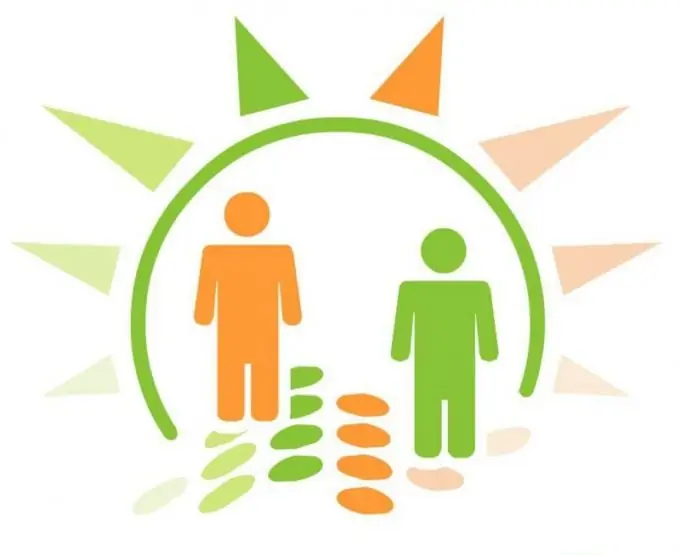
دستورالعمل ها
مرحله 1
اگر نمی خواهید هیچ خبری در مورد دوستان خود ببینید ، فقط روی دکمه تنظیمات کلیک کنید و علامت همه کادرهای موارد را بردارید. این دکمه به شکل آچار است و در صفحه اصلی پروفایل کاربر قرار دارد. پس از آن ، تغییرات جدید تا زمانی که دوباره تنظیمات فید فعالیت را تغییر ندهید ، در دسترس شما نیست.
گام 2
برای خاموش کردن اخبار مربوط به یک شخص خاص در جریان فعالیت ، روی عکس او کلیک کنید. سپس نشانگر را روی یکی از خبرهای او قرار دهید و در گوشه بالا سمت راست روی نمادی که ظاهر می شود کلیک کنید. به استثنای دوست انتخابی شما ، سایر تغییرات خبری قابل مشاهده خواهند بود. متأسفانه ، متقاعد کردن همه دوستان غیرممکن است که شخص شما را از خوراک وی کنار بگذارند.
مرحله 3
برای اینکه بتوانید به طور خصوصی در یک شبکه اجتماعی فعالیت کنید ، یک سرویس اضافی پرداخت شده را متصل کنید تا فید فعالیت را غیرفعال کنید. فقط روی دکمه آچار کلیک کنید و به تنظیمات ribbon بروید. به دنبال این دکمه در صفحه اصلی نمایه خود باشید.
مرحله 4
در پنجره ظاهر شده ، مورد را برای تغییر تنظیمات جریان فعالیت انتخاب کنید و سپس غیرفعال کردن آن را تأیید کنید. پس از آن ، اطلاعاتی در مورد هزینه این سرویس با واحد پول "Odnoklassniki - در سیستم عامل" به شما ارائه می شود. اگر حساب شخصی شما در شبکه اجتماعی پول کافی دارد ، فقط کافی است رضایت خود را برای پرداخت تأیید کنید و روی "غیرفعال کردن" کلیک کنید. اگر Okov کافی نیست ، حساب خود را شارژ کنید.
مرحله 5
علاوه بر این ، با کلیک روی پیوند غیرفعال کردن جریان فعالیت در زیر ، می توان جریان فعالیت را غیرفعال کرد. سپس ، در پنجره مجوز ، نام کاربری و رمز عبور خود را وارد کنید ، و سپس درخواست سیستم برای غیر فعال کردن نوار را تأیید کنید. برای روشن کردن مجدد آن ، پیوند "روشن کردن جریان فعالیت را دنبال کنید. توجه داشته باشید که هر دو نشانی اینترنتی موجود در این پیوندها به جز آخرین نویسه ها یکسان هستند: "خاموش" برای غیرفعال کردن و "روشن" برای فعال کردن.







